こんにちは。
Marketo Core Conceptsトレーニングの公式トレーナーをしている生田です。
さて今回のテーマは、
トレーニングの質問にもよくある営業送客時のMarketo活用についてです。
みなさん日々Marketoを活用している中で、意識的ではなかったとしても以下のような悩みを感じていることが多いようです。
大抵の場合、マーケターが時間を費やして調整することになり、「MAなのに全然オートメーションじゃないじゃん」などブツブツとツッコミを入れながら作業していたりするのではないでしょうか。
そんな方に、今回オススメする機能は「スマートリストの配信登録」です。
実は、数年間Marketoを使っている人でも案外知らなかったりする機能でもありますので、ぜひ最後まで読んでみてください。
そもそも配信登録とは?
Marketoでは、レポートやスマートリストなど特定のリードをリスト化する機能がいくつかあります。それらの多くで使える機能に配信登録というものがあります。
簡単に説明すると、「特定のリスト」を「特定の人」に「特定の頻度・曜日」で共有することができる機能です。さらに特徴的なのは、Excelなどのファイルデータで共有され、Marketoへのログインをせずにリストを閲覧することができる点です。
言葉ではなかなかイメージがつかないと思いますので、営業送客時を想定した実例で説明してみます。
営業送客時の設定例
まずは営業に送客したい条件を入れたスマートリストを作りましょう。
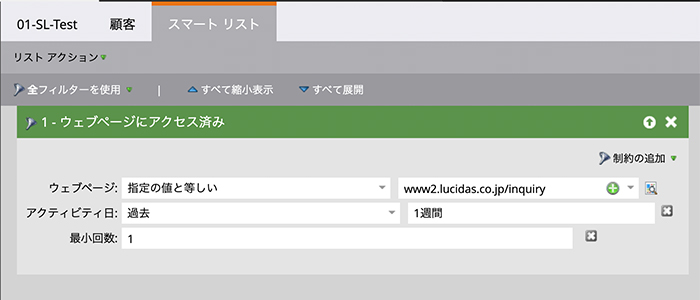
今回は、「問い合わせページに過去1週間以内に1回以上訪問したことのあるリード」としてみます。
リストアクションをクリックしたら表示される「新しいスマートリスト配信登録」をクリックします。
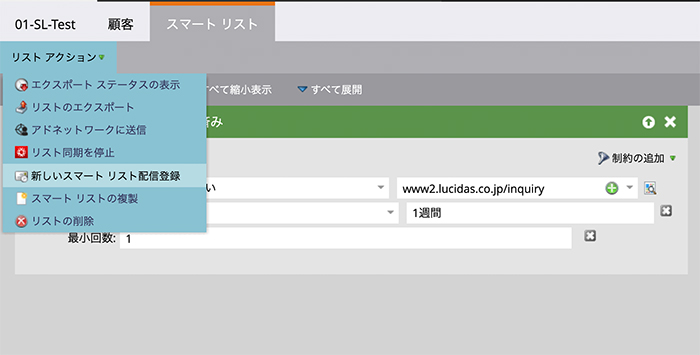
表示されるポップアップ内で詳細設定をします。
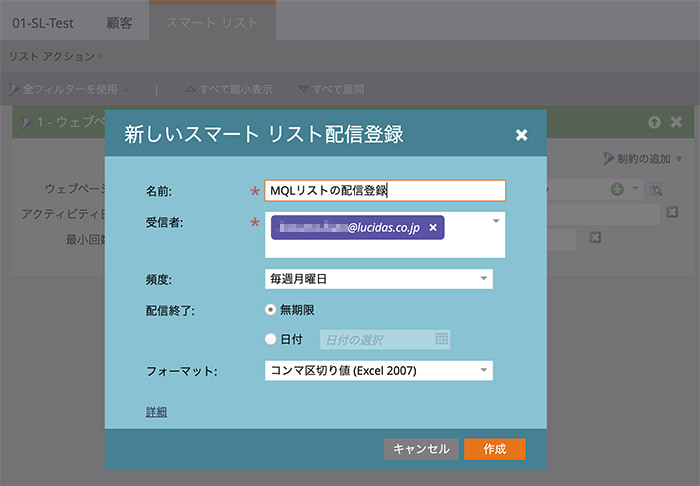
受信者はこの配信レポートを受け取って欲しい方のメールアドレスを入力します。複数人でも大丈夫です。
すると指定された頻度で、以下のメールが飛んできます。
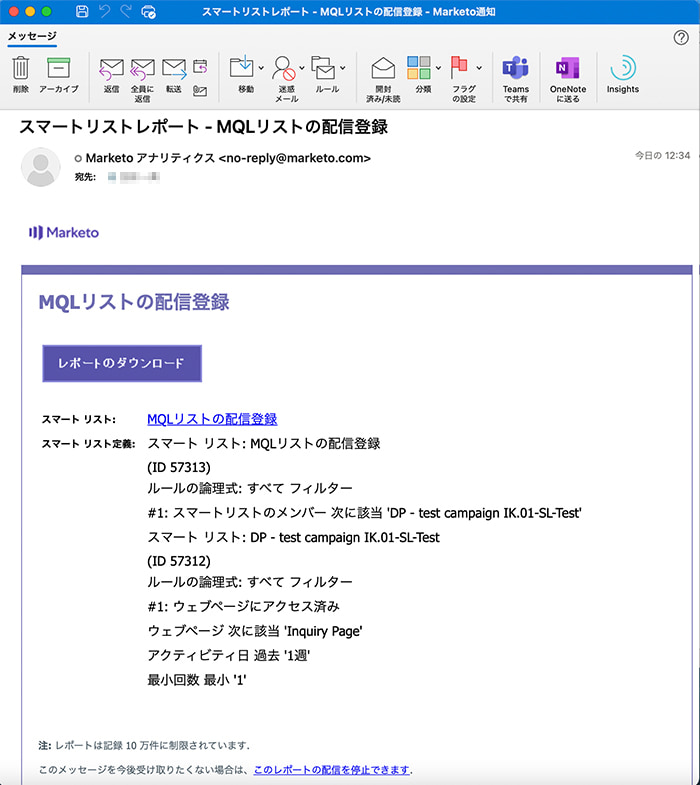
メール内の「レポートをダウンロード」をクリックすると、リードがまとめられたExcelをダウンロードすることができます。
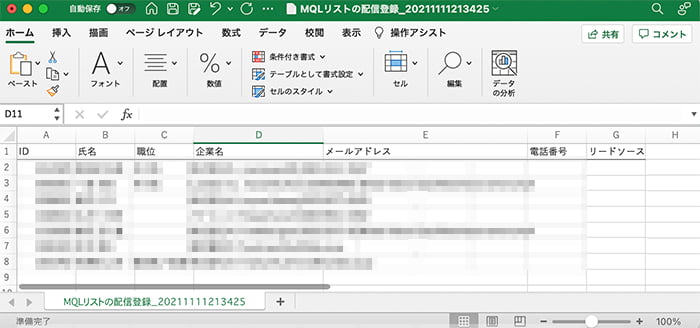
Excel内にはリード情報が書かれているので、あとはもうメールするなり電話するなり自由に活用できます。
いかがでしょうか。
設定自体はとても簡単なので運用しやすいと思います。
一度設定してしまえば指定の条件に基づいて定期的にメールが送られるようになりますので、追加作業は何も必要ありません。
今回は営業送客時の実例として紹介しましたが、アイデア次第ではさまざまな使い方に応用することもできますので、ぜひ皆さんも一度チャレンジしてみてください。
メルマガ登録
マーケターやマーケティングにご興味のある方へ。些細なことから「おっ」と思う注目の事柄まで、読んでお得な情報をメールで配信中!気になる方は今すぐご登録を!

